Почта Gmail является одним из наиболее популярных почтовых сервисов, который предоставляет удобный и мощный функционал для обмена сообщениями. Одной из самых часто задаваемых вопросов пользователями является вопрос о том, как удалить сообщение в почте Gmail. В этой инструкции мы рассмотрим различные способы удаления сообщений в Gmail, а также поделимся советами по эффективному управлению почтой.
Первый способ удалить сообщение в почте Gmail - это использование функции удаления, которая доступна прямо из списка писем. Для этого вам нужно найти письмо, которое вы хотите удалить, и отметить его с помощью флажка, который находится слева от него. Затем вы можете нажать на кнопку "Удалить" в верхней части экрана или нажать на клавишу "Delete" на клавиатуре. Сообщение будет перемещено в папку "Корзина", где оно будет храниться в течение 30 дней, прежде чем окончательно будет удалено.
Второй способ удаления сообщений в Gmail - это использование функции удаления непосредственно из самого письма. Для этого откройте письмо, которое вы хотите удалить, и найдите иконку "Корзина" в верхнем правом углу экрана. Нажмите на эту иконку, и сообщение будет перемещено в папку "Корзина". Если вы хотите удалить сообщение окончательно, вы можете перейти в папку "Корзина" и нажать на ссылку "Очистить корзину", чтобы удалить все сообщения, находящиеся в ней.
Третий способ удаления сообщений в Gmail - это использование функции автоматического удаления. Вы можете настроить Gmail таким образом, чтобы он автоматически удалял определенные сообщения через определенное время. Для этого откройте настройки Gmail, найдите вкладку "Фильтры и блокировка" и нажмите на ссылку "Создать новый фильтр". Затем вы можете задать различные условия для фильтрации сообщений и выбрать действие "Удалить". После сохранения фильтра все сообщения, удовлетворяющие условиям, будут автоматически удаляться.
Независимо от того, какой способ удаления сообщений в почте Gmail вы выберете, помните о том, что удаленные сообщения могут быть восстановлены из папки "Корзина" в течение 30 дней. Поэтому перед удалением сообщений важно внимательно проверить их содержимое и убедиться, что вы точно хотите их удалить. Надеемся, что эта инструкция помогла вам узнать, как удалить сообщение в почте Gmail, и сделать управление вашей почтой более удобным и эффективным.
Откройте почту Gmail
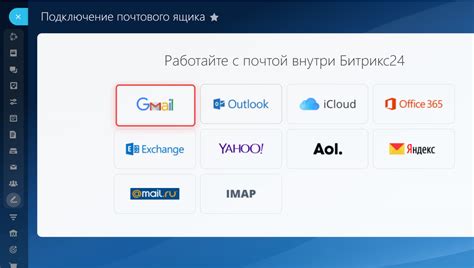
Для удаления сообщения в почте Gmail вам необходимо сначала открыть свою почту, используя следующие шаги:
- Откройте веб-браузер и введите адрес https://mail.google.com/ в адресной строке.
- Нажмите клавишу Enter, чтобы перейти на сайт почты Gmail.
- Введите ваш адрес электронной почты и пароль, затем нажмите кнопку "Войти".
- После успешной аутентификации вы будете перенаправлены на главную страницу почты Gmail, где вы увидите ваши входящие сообщения.
Теперь, когда вы открыли почту Gmail, вы готовы удалить ненужное сообщение следуя дальнейшим указаниям.
Выберите сообщение, которое нужно удалить
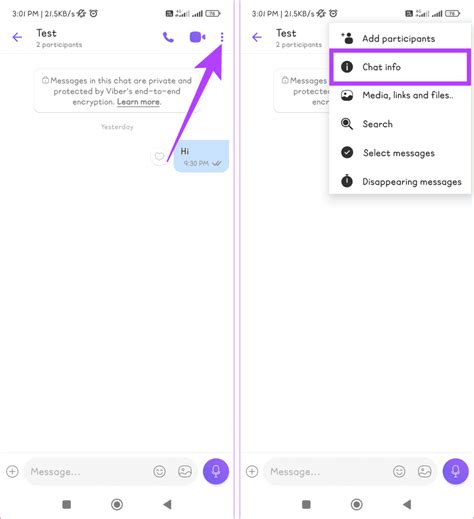
Для того чтобы удалить сообщение в почте Gmail, сначала откройте свой почтовый ящик и найдите письмо, которое хотите удалить.
Вы можете выбрать сообщение, щелкнув на нем левой кнопкой мыши. Выделенное письмо будет выделено цветом или подчеркиванием в зависимости от используемого вами интерфейса Gmail.
Если вы хотите удалить несколько сообщений одновременно, удерживайте клавишу "Ctrl" (для Windows) или "Cmd" (для Mac) на клавиатуре и щелкните на каждом из сообщений, которые вы хотите удалить.
Если вы хотите удалить все сообщения из определенной папки, откройте эту папку и находясь в ней выберите опцию "Выделить все". Это позволит выделить все сообщения в папке сразу.
После того как вы выбрали одно или несколько сообщений, нажмите на иконку "Корзина" или "Удалить" в верхней или нижней части страницы экрана. Сообщения будут удалены из вашего почтового ящика и перемещены в папку "Корзина".
Обратите внимание, что сообщения в папке "Корзина" также занимают место в вашем почтовом ящике, и некоторые провайдеры почты могут автоматически удалять сообщения из "Корзины" через определенное время. Чтобы полностью удалить сообщение из вашего почтового ящика, перейдите в папку "Корзина" и нажмите "Очистить корзину" или "Удалить навсегда".
Откройте меню действий над сообщением
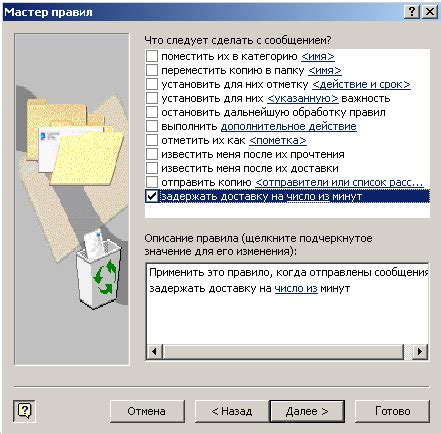
Чтобы удалить сообщение в Gmail, вам понадобится открыть меню действий, которое предоставляет несколько опций для управления сообщением. Вот как это сделать:
Шаг 1: Откройте свою почту Gmail и найдите сообщение, которое вы хотите удалить.
Шаг 2: Выберите это сообщение, поставив галочку в левом верхнем углу.
Шаг 3: Когда вы выбираете сообщение, в верхней части страницы появляется панель инструментов. В этой панели инструментов вы найдете иконку "Меню действий".
Шаг 4: Нажмите на иконку "Меню действий". Это откроет выпадающее меню с различными опциями.
Шаг 5: В выпадающем меню выберите опцию "Удалить".
Шаг 6: Ваше сообщение будет перемещено в папку "Корзина", и оно будет автоматически удалено через 30 дней. Если вы хотите удалить сообщение навсегда, откройте папку "Корзина" и удалите его окончательно вручную.
Примечание: Если вы случайно удалили сообщение, вы можете отменить это действие, нажав на кнопку "Отменить" внизу экрана после удаления.
Нажмите на кнопку "Удалить"
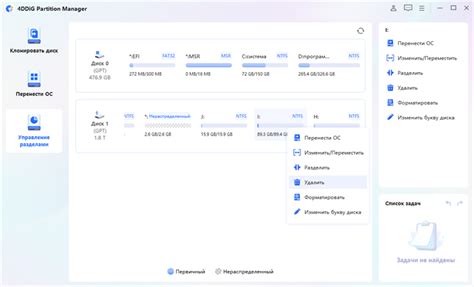
Для удаления сообщения в почте Gmail вам потребуется нажать на специальную кнопку "Удалить". Эта кнопка обычно находится вверху или внизу сообщения, в зависимости от выбранного режима просмотра писем. В режиме "Черновики", "Входящие" и других, кнопка "Удалить" может быть видна сразу. Если кнопка не видна, вам может потребоваться открыть меню дополнительных действий или прокрутить страницу вниз, чтобы найти эту кнопку.
Чтобы удалить сообщение, нажмите на кнопку "Удалить" и оно будет перемещено в папку "Корзина". Обратите внимание, что удаленные сообщения хранятся в папке "Корзина" в течение определенного времени, прежде чем они будут окончательно удалены. Если вы передумали удалить сообщение, вы можете восстановить его из папки "Корзина" до окончательного удаления.
Подтвердите удаление выбранного сообщения
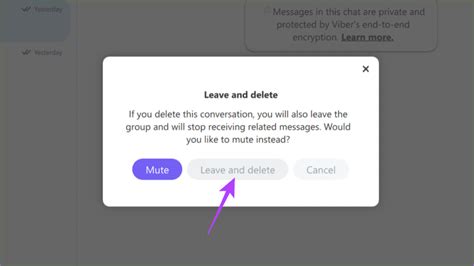
Прежде чем удалить выбранное сообщение, Gmail предоставляет возможность подтвердить эту операцию. Это позволяет избежать случайного удаления важных сообщений и повышает безопасность вашей почты.
При нажатии кнопки "Удалить" в почтовом ящике Gmail откроется диалоговое окно, где будет отображаться подтверждение удаления выбранного сообщения. Вы увидите надпись: "Удалить 1 письмо?" со словом "Удалить" подсвеченным полужирным шрифтом.
Чтобы подтвердить удаление сообщения, необходимо нажать кнопку "ОК". В этом случае указанное письмо будет окончательно удалено из вашей почты Gmail и перемещено в корзину.
Если вы случайно нажали кнопку "Удалить" или передумали удалять сообщение, вы можете нажать кнопку "Отмена" в диалоговом окне подтверждения. После этого сообщение останется в вашем почтовом ящике и не будет удалено.
Итак, перед удалением сообщения всегда внимательно проверяйте и подтверждайте свое решение, чтобы избежать потери необходимой информации.